在当今快节奏的商业环境中,个人和企业都需要密切监控财务状况,确保资金的合理使用和流动。笔记本电脑作为重要的生产力工具,它的购买、使用和维护等费用都是不...
2025-06-18 4 笔记本电脑
请问,笔记本电脑如何设置不自动锁屏?这是很多电脑用户在使用过程中遇到的一个常见问题。接下来,本文将为您提供详细的设置指南。
有时,我们希望在使用笔记本电脑时,电脑屏幕能够保持开启状态,而不是在一段时间没有操作后自动锁屏。这在观看视频、阅读文档或是长时间进行某项工作时非常有用。其实,通过一些简单的设置,我们可以轻松地关闭笔记本电脑的自动锁屏功能。接下来,让我们一起探索这一过程。
一、了解自动锁屏功能
自动锁屏是操作系统为了安全考虑,在用户一段时间无操作后,自动锁定电脑的一种功能。它通常用于防止未经授权的用户访问你的数据。而在某些情况下,如长时间的演示或个人使用的便利性上,关闭自动锁屏可以提供更加流畅的体验。
二、关闭自动锁屏的步骤
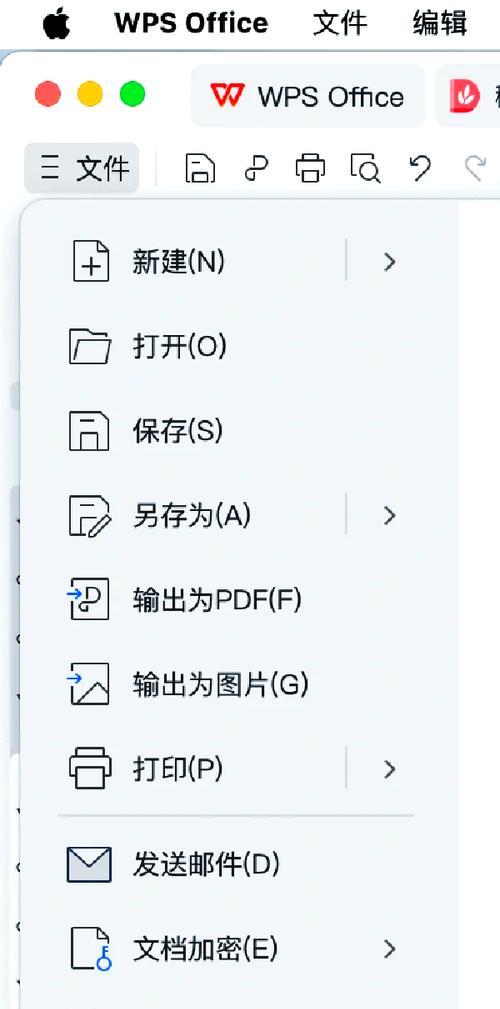
1.Windows系统
在Windows系统中,你可以通过以下步骤来改变自动锁屏的设置:
通过设置菜单:
点击“开始”菜单,选择“设置”(齿轮形状的图标)。
进入“系统”设置,选择“电源和睡眠”。
在右侧找到“其他电源设置”,点击进入。
在弹出的窗口中选择“更改计划设置”,对应的电源计划右侧。
找到“关闭显示器”和“使计算机进入睡眠状态”,将其设置为“从不”。
通过控制面板:
按下Windows键+R,输入`control`,按回车。
在控制面板中选择“硬件和声音”下的“电源选项”。
选择当前使用的电源计划,点击“更改计划设置”。
再次点击“更改高级电源设置”。
在弹出的界面中展开“显示”,设置“关闭显示器”为“从不”。
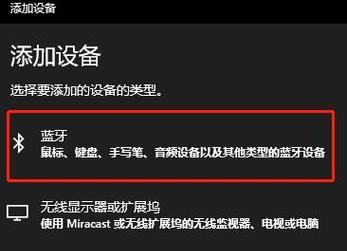
2.macOS系统
在Mac电脑上,如果你使用的是macOSCatalina或更高版本,可以通过以下方法设置:
点击屏幕右上角的苹果菜单,选择“系统偏好设置”。
点击“桌面与屏幕保护程序”。
在屏幕保护程序设置栏中,将“开始屏幕保护程序”前的勾选取消。
将下拉菜单中的“显示器节能器”设置为“从不”。
如果你在使用Mojave或更早版本的macOS,则需要点击“节能器”标签页,将“电脑进入睡眠状态”和“显示器进入睡眠状态”都调整为“从不”。
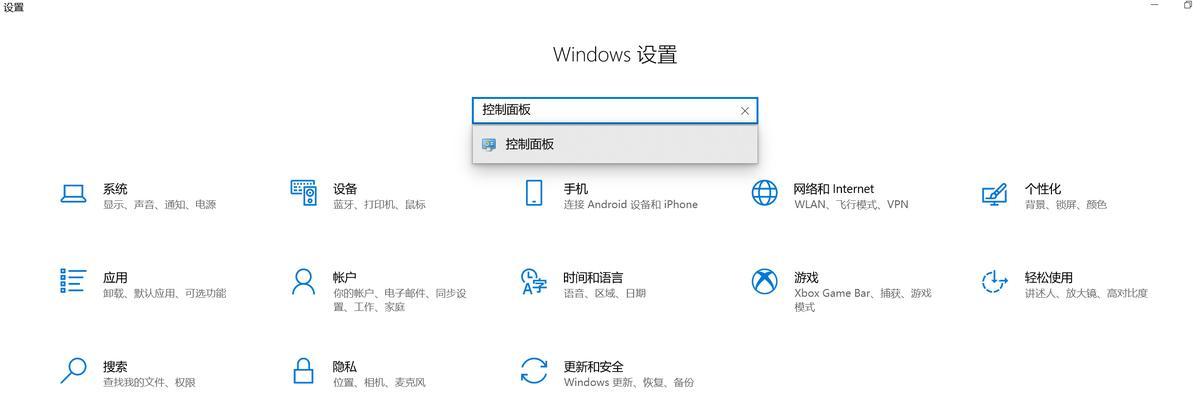
三、注意事项
关闭自动锁屏功能虽然提供了方便,但也可能降低系统的安全性。在公共场合或在处理敏感信息时,建议保持自动锁屏功能启用,以防止信息泄露。
请注意,长时间保持屏幕开启状态可能会增加电脑的能耗,并可能加速显示屏的老化。如果决定关闭自动锁屏功能,建议在不影响使用体验的情况下,定期手动让电脑休息,以维护硬件健康。
四、常见问题解答
问:关闭自动锁屏是否会影响电池续航?
答:是的。当你关闭自动锁屏功能时,显示器会一直保持开启状态,这会消耗更多电量。在移动使用笔记本电脑时,建议还是启用自动锁屏以节省电池。
问:我可以在不关闭电脑的前提下,让电脑看起来像是锁屏了吗?
答:可以。大多数操作系统都提供了快速锁屏的方法,如在Windows中使用快捷键`Win+L`即可快速锁屏;在macOS中,你可以使用快捷键`Ctrl+Shift+Eject`(或`Ctrl+Shift+Power`按键),或设置触发角来快速启动锁屏。
问:如何在Windows10中启用或禁用自动锁屏功能呢?
答:在Windows10中,你可以通过“设置”菜单中的“个性化”选项,进入“锁屏”页面,找到并点击“屏幕超时设置”,在这里就可以对自动锁屏的时间进行设置了。在“电源&休眠”设置中也有相关的自动锁屏时间选项。
五、结语
通过以上步骤,你可以轻松地在你的笔记本电脑上设置不自动锁屏。根据你的具体需求,合理选择是否关闭自动锁屏功能,同时也要注意保护自己的数据安全与电脑硬件的健康。希望本文能够帮助你更好地使用笔记本电脑,享受更加贴心的操作体验。
标签: 笔记本电脑
版权声明:本文内容由互联网用户自发贡献,该文观点仅代表作者本人。本站仅提供信息存储空间服务,不拥有所有权,不承担相关法律责任。如发现本站有涉嫌抄袭侵权/违法违规的内容, 请发送邮件至 3561739510@qq.com 举报,一经查实,本站将立刻删除。
相关文章

在当今快节奏的商业环境中,个人和企业都需要密切监控财务状况,确保资金的合理使用和流动。笔记本电脑作为重要的生产力工具,它的购买、使用和维护等费用都是不...
2025-06-18 4 笔记本电脑

在我们的数字生活中,笔记本电脑已经成为不可或缺的工具。它不仅用于工作,也成了娱乐和表达个性的一部分。小黄鸭主题(DuckyMechanicalKeyb...
2025-06-16 7 笔记本电脑

在使用笔记本电脑时,我们经常需要进行文本、文件或图片的全选操作,以便进行复制、移动或其他编辑工作。虽然这是一个基础技能,但对新手来说可能并非一目了然。...
2025-06-13 7 笔记本电脑

随着网络社交的日益普及,微信已经成为了我们日常生活中不可或缺的通讯工具。而将微信同步到笔记本电脑,使得我们在不同的设备上也能无缝地享受聊天、工作和娱乐...
2025-06-10 10 笔记本电脑

在使用戴尔笔记本电脑进行文档编辑或编写代码时,有时需要输入特殊符号,例如三角形符号。本篇将为你提供在戴尔笔记本电脑上输入三角形符号的详细步骤,并提供一...
2025-06-10 8 笔记本电脑

在现代社会,笔记本电脑已成为我们工作和生活中不可或缺的工具之一。然而,在购买笔记本电脑时,正式的发票对于消费者来说具有重要的法律效力和财务意义。本文将...
2025-06-07 12 笔记本电脑